Slik setter du inn SIM-kortlås for en sikrere iPhone

Låser din iPhones SIM-kort legger til enda et lag med sikkerhet, noe som betyr at selv om noen kan komme inn i telefonen, kan de fortsatt Ikke bruk den til å ringe, tekst eller få tilgang til dataplanen din.
Låse SIM-kortets telefon er ikke et nytt konsept. Det er en grunnleggende sikkerhetsfunksjon på stort sett alle telefoner, inkludert Android-enheter. Etter at du har aktivert det, vil telefonen be om en spesiell SIM-PIN hver gang du starter den uten at du ikke kan ringe, skrive og bruke enhetens dataplan. En SIM-kortlås hindrer ikke en tyv fra å bytte ut ditt gamle kort til en ny, men det er greit, i hvert fall du vet at de ikke kan bruke telefonen eller dine dyrebare data.
Med det for øye, Gjør deg villig til å satse på at mange brukere ikke engang er klar over at de kan låse sitt iPhones SIM-kort, så i dag vil vi vise deg hvordan.
For å låse iPhone-SIM-kortet ditt, åpner du først Innstillingene og trykker på "Telefon".
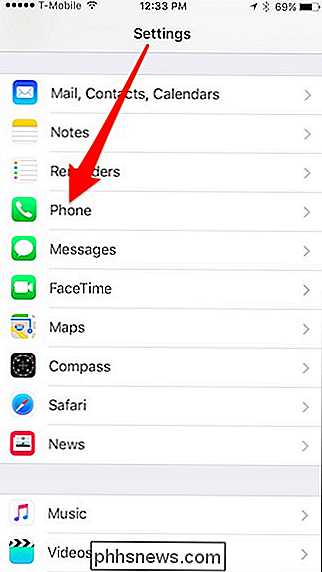
Neste, trykk "SIM PIN" for å aktivere denne funksjonen.
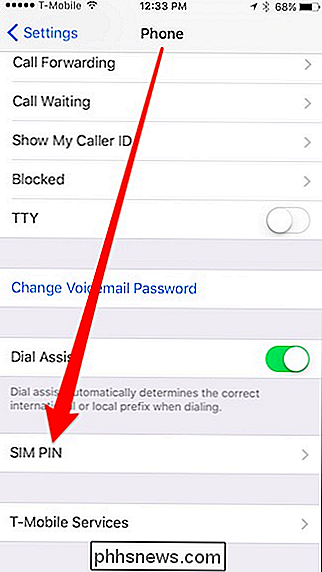
Trykk på "SIM PIN" for å aktivere den.
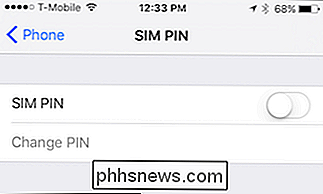
SIM-kortet ditt kommer med en standard PIN-kode fra mobiloperatøren. Dette vil variere av transportør, men for Sprint og T-Mobile skal det være 1234, for AT & T og Verizon, prøv 1111. Hvis disse kodene ikke virker, kan du enten ringe til din operatør eller gjøre noen Googling. Bare vær sikker på at du ikke prøver å blinke gjett fordi hvis du ikke klarer det riktig i tre forsøk, blir SIM-kortet deaktivert.
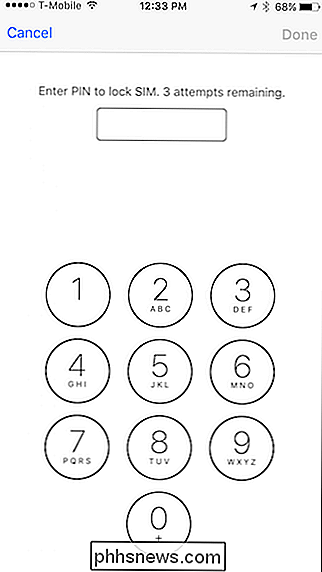
Når du har tastet riktig PIN-kode, vil SIM-PIN-koden din nå være aktiv. Nå må du endre det til din egen PIN-kode, siden du åpenbart ikke vil at det skal være standard.
Trykk på "Endre PIN-kode".
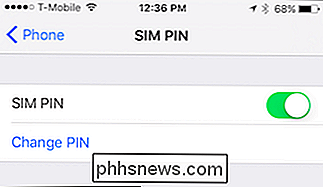
Først må du igjen skrive inn den nåværende PIN-koden, som fortsatt skal være standard (enten 1111 eller 1234 vanligvis). Deretter må du skrive inn og bekrefte den nye PIN-koden.
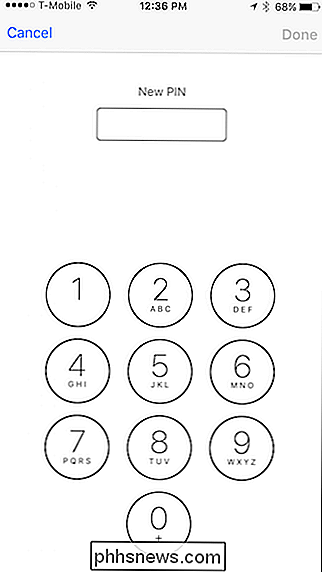
Neste, start telefonen på nytt. Du bør få en melding om at SIM-kortet ditt er låst. Hvis du bare trykker på "OK" på dette tidspunktet, vil SIM-kortet ditt være midlertidig utilgjengelig til enheten ber deg om å låse opp den igjen, for eksempel hvis du prøver å ringe eller skrive noen. Hvis du trykker på "Lås opp", kan du angi SIM-PIN-koden.
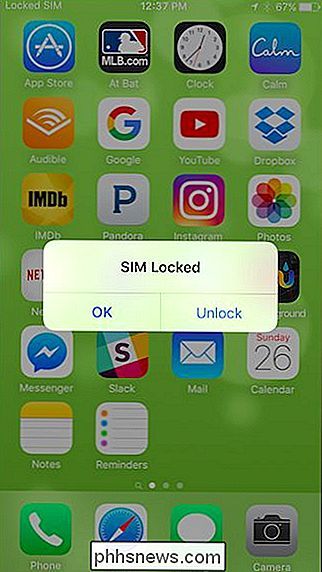
Bare vær advart, du får tre forsøk på å taste inn den riktige SIM-koden, hvorpå SIM-kortet ditt vil bli deaktivert, og du må kontakte leverandøren for en ny en. Pass på at du konfigurerer en PIN-kode du kan huske, men det er vanskelig å gjette.
Å legge til en SIM-PIN gir deg selvsagt et nytt sikkerhetslag. I tillegg til låsen du har på skjermen, for å få tilgang til enheten, må du skrive inn en annen kode for å kunne bruke den riktig. For mange kan dette med fred i sinnet la deg puste lettere, spesielt når en mobiltelefon er så lett å tape eller kan bli stjålet.

Slik gjenoppretter du kjøp i apper på Android
Ethvert kjøp du lager i en app, i stedet for i Google Play selv, er et kjøp i appen. Google Play sporer disse kjøpene i appen. Noen er permanente og kan gjenopprettes på en ny enhet, men andre blir brukt opp etter at du har kjøpt dem. Dette gjelder bare kjøp du gjør innen apper. For å gjenopprette en kjøpt app, besøk bare Google Play og installer den på nytt.

Slik kan du passordbeskytte dokumenter og PDF-filer med Microsoft Office
Microsoft Office lar deg kryptere Office-dokumenter og PDF-filer, slik at ingen kan se filen selv, med mindre de har passordet. Moderne versjoner av Office bruker sikker kryptering som du kan stole på, forutsatt at du angir et sterkt passord. Instruksjonene nedenfor gjelder for Microsoft Word, PowerPoint, Excel og Access 2016, men prosessen skal være lik i andre nyere versjoner av Office.



